與Notion有約:透過Save to Notion瀏覽器外掛程式,打造您自己專屬的網路知識庫
相信每個人都有許多整理網路資料的經驗,從早期使用瀏覽器「我的最愛」整理常用網站的年代,到透過 Google 搜尋引擎輸入關鍵字,從清單中自行搜尋比對適合內容,以及目前社群媒體如 FB、IG、Youtube 與電商網站「投你所好」由演算法分析後的自動推薦內容,在資訊爆炸的時代,取得資訊內容的管道越來越方便,但是這些資訊的內容必須要經過整理轉化之後才能變成你自己的知識,否則這些內容只是過往雲煙,很快就會在茫茫網海中消失不見,甚至沒有辦法重新再找到這些資訊。
一、關於目前自己使用多年的 RSS 訂關
在以前的一些演講主題中,有分享過如何透過 RSS 訂閱、Google 搜尋技巧、Gmail 郵件整合、Google 雲端硬碟、行動 APP 應用…等雲端服務工具及數位筆記工具:EverNote 與微軟的 Onenote,讓平常辛苦準備的筆記不再「沉默」!在不同裝置間完成資訊同步,隨時取用,以提升學習、工作效率!
20160602中正大學:我的雲端數位時代1.0:善用雲端服務與免費軟體,提升學習、工作效率
使用 InoReader RSS 訂閱來建置我自己的雲端知識庫已經有多年的時間,只要所關注的網站有新的內容,就可以一網打盡,進入 InoReader 頁面看到所有來源的新資訊,不用擔心會錯過新的資訊,在任何一台電腦或是行動裝置上,都可以順利查到這些內容。
而且可以透過「星號 Read later」與「標籤 tag」 快速整理這些資訊,方便日後透過「條件篩選」使用,加上 InoReader RSS 訂閱也有提供關鍵字的搜尋,這樣就能有一套個人專屬的知識庫。
InoReader RSS 訂閱還未達成的部份
以下是在使用 RSS 訂閱過程中,覺得它還不夠完善的地方:
- RSS 訂閱內有非常多的訂閱來源,有些資料是用得到,但卻也有很多是不符合需求的,但全部都會保留在裏面,未來搜尋時反而會有太多內容同時出現。
- 目前提供 RSS 訂閱的網站愈來愈少,有不少喜歡的網站內容沒有辦法透過這樣的方式來訂閱他的內容。
- RSS 訂閱的內容中有部分提供全文內容,但是也有部分僅提供摘要,而且這些內容都無法修改,需要自己在另外做個別的紀錄與整理,才能變成適合自己的內容。
二、透過 Save to Notion 瀏覽器外掛,閱讀即整理
目前使用 Notion 來進行自己的年度計畫、部落格文章的整理、課程規劃…等,已經近一年的時間,覺得真的相當的方便,加上現在在電腦上或是行動裝置上進行閱讀的機會也比較多,透過 Notion 官方的外掛程式或者是我們這次要介紹的 Save to Notion 瀏覽器外掛,就可以輕鬆在閱讀文章、影片的同時,將它蒐集到 Notion 裡面來。
使用搭配:電腦上請使用 Save to Notion 瀏覽器外掛程式,行動裝置上只要安裝 Notion APP。
在 Notion 中可以透過不同的 View 或是篩選條件、關鍵字等,來進行資料的查詢。
※ 相關網站
- Notion 官方網站:https://www.notion.so
- Save to Notion 瀏覽器外掛程式 (👍推薦,多了自訂欄位功能):
- Notion Web Clipper 官方瀏覽器外掛程式 (少自訂欄位功能):
- Notion 官方行動裝置 APP:
1.在 Notion 建立一個 Page 頁面後,再插入 Database 資料庫
雖然使用單純的 Page 頁面或是 Page 頁面 + Database 資料庫都是可以,但比較建議使用後者,因為可以儲存更多的欄位內容,做為未來整理時的條件設定,如果使用前者,僅會儲存網頁標題與連結網址,比較類似目前瀏覽器中我的最愛的效果。
以下是先加入一個 Page 頁面後 + Database 的方式,建立 Table view,
2.在電腦瀏覽器使用 Save to Notion 外掛
A.在瀏覽器安裝 Save to Notion 並釘選到工具列上
釘選到工具列上,會加快將網頁內容加入 Notion 的操作速度。
B.第一次使用 Save to Notion,需先建立一個預設表單
選擇將網頁資料儲存到 Notion 中的哪一個頁面或是資料庫
設定擷取的格式與儲存內容的對應欄位,建議可以加上「Tags」欄位,做為內容的分類,完成後按下「Save & Go Back」。
若後續覺得有需要再增減欄位,或是將某些欄位隱藏、顯示,都可以透過右上角的齒輪圖示,重新調整。
C.看到喜歡的網頁文章、影片,只要按下 Save to Notion 中的 Clip Page
※ 20230228 補充
3.在行動裝置使用 Notion APP
在行動裝置上只要安裝了 Notion APP,就可以在任何可以分享的功能上,將內容加入到 Notion 中。
不過,Notion APP 僅能如下圖,選擇加入哪一個頁面、資料庫與修改標題,並無法像 Save to Notion 一樣,能夠自訂欄位,這是比較可惜的!
※ 20230601 更新
這幾天從找到的資料才發現,原來 Notion 官方的瀏覽器擴充工具與行動裝置 APP 也能夠擷取完整的網頁內容,這對於在行動裝置上尤其重要,讓我在收集資料上更加方便了!😮😮😮
三、透過Save to Notion瀏覽器外掛程式,打造您自己專屬的網路知識庫教學影片
※ 教學資料總整理:
- 跟著 Webduino 一起 Smart 學習 https://sites.google.com/view/cfp-webduino-smart/
- Sweet Home 3D 教學總整理:https://sites.google.com/view/sweethome3d-tw/
- OBS Studio 虛擬攝影棚教學總整理:https://sites.google.com/view/obs-tw
- 翻轉教學「現形記」教學總整理:https://sites.google.com/view/teachers-tools
- 啟芳出版:(高職商業與管理群) 數位科技應用下冊
※ Youtube 直播與研習記錄:
- 1111206 TCN南投創客基地:OBS與mmhmm虛擬攝影棚應用線上研習直播影片(111年最後一場線上研習)
- 1111125、1202 銘傳大學:mmhmm 虛擬攝影棚 + Vrew 字幕編輯,讓教材錄影更生動有趣!研習記錄
- 1111129 高雄市立福誠高中:OBS 虛擬攝影棚 + Vrew 字幕編輯,讓教材錄影更生動有趣!研習記錄
- 1111019、1026、1102、1123 修平科技大學:混成教學 快速上手應用研習記錄
- 屏東縣資教中心111年「OBS虛擬攝影棚應用」研習直播影片,六小時介紹完整 OBS 教學情境、如何加入即時字幕與 mmhhmm 另類虛擬攝影棚!
- 1110826、0906 跟著「OHA雲端教室」開學去!(您線上線下、混合式教學的好幫手) !線上研習直播影片
- 1110816 屏東縣資訊教育資源中心:Canva 教育版在教材製作與互動簡報的應用!線上研習直播影片
- 1110815 木柵高工「OHA雲端教室 + 1Know 翻轉學習平台」您線上線下、混合(複合)式教學的好幫手!線上研習直播影片
- 1110512 「用1Know任務闖關,進行班級經營與翻轉學習」線上研習直播影片
- 1110527 屏東縣資教中心111年「線上線下混合式教學互動」研習直播影片,內容主要介紹 HiTeach CC免費跨平台雲端服務、Pear Deck投影片互動提問
- 1110624、0625 台中創客基地:Webduino Smart 線上基礎課程!線上研習直播影片
- 1111116 田尾國中:Webduino 智慧植栽應用研習記錄
- 1111015 花蓮高商:Webduino 物聯網實務與應用講座研習記錄
- 1111012、1109 雲林四湖南光國小:Canva 教育版在教材製作與互動簡報的應用研習記錄
- 1110915、0922 臺南高商:Canva 教育版在教材製作與互動簡報的應用研習記錄
- 1110914、 0921 花蓮中正國小:Canva 教育版在主題簡報與畢業微影片的應用研習
- 1110916 臺中市資訊輔導團:Canva 教育版在影片剪輯的應用研習記錄
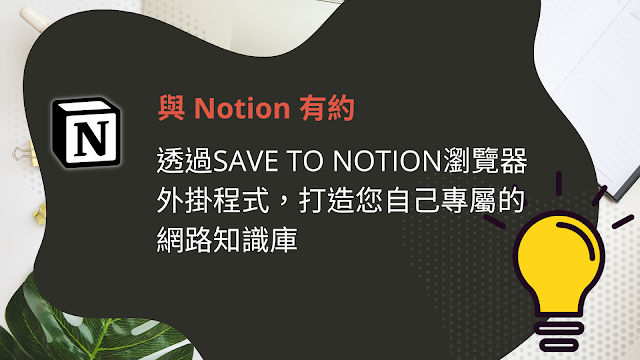


























留言
因為單純將網頁或是YouTube的網址分享到Notion,但手機好像沒有辦法分類標籤